Cum să downgradezi un plugin WordPress
Publicat: 2022-09-22Dacă aveți un plugin WordPress care vă dă probleme, poate doriți să-l downgrade la o versiune anterioară. Acest lucru se poate face cu ușurință din panoul de administrare WordPress. Mai întâi, accesați pagina de plugin și găsiți linkul către versiunile anterioare. Descărcați versiunea la care doriți să faceți downgrade. Apoi, accesați pagina de pluginuri din panoul de administrare WordPress și dezactivați versiunea curentă a pluginului. În cele din urmă, încărcați versiunea veche a pluginului și activați-o. Acest lucru ar trebui să rezolve orice probleme pe care le aveați cu pluginul.
Când codul de bază WordPress este actualizat, ar trebui să puteți utiliza cea mai recentă versiune stabilă cât mai curând posibil. Dacă aveți probleme cu un plugin sau o temă, poate doriți să faceți upgrade la o versiune anterioară a software-ului. Ar trebui să faceți o copie de rezervă a site-ului și a bazei de date înainte de a o deplasa pentru a vă asigura că totul funcționează fără probleme. Fiecare versiune de WordPress este disponibilă pentru descărcare în arhiva oficială de lansare. De cele mai multe ori, ar trebui să faceți downgrade la cea mai recentă actualizare înainte de a o instala. Dacă un plugin provoacă probleme, îl puteți dezactiva temporar schimbând numele folderului în care este instalat prin FTP. Pentru a șterge fișierele de bază WordPress și a încărca o copie nouă, trebuie să utilizați un client FTP.
Dacă întâmpinați erori 404 după instalarea WordPress, poate fi necesar să vă reconstruiți permalinkurile. Pluginul WP rollback este cel mai eficient mod de a downgrade un plugin sau o temă. Pluginul Actualizări automate avansate poate fi folosit și pentru a simplifica controlul actualizărilor automate ale codului de bază, pluginurilor și temelor. Folosind pluginul WP Rollback, puteți retrage cu ușurință instalările WordPress. Pot fi utilizate pluginuri și teme care au fost încărcate în depozitul WordPress. Dacă utilizați un plugin sau o temă premium sau dacă l-ați descărcat dintr-un depozit precum Github, va trebui să descărcați și să instalați versiunea mai veche a codului. Dacă tema sau pluginul dvs. a fost descărcat dintr-o altă locație din afara distribuției WordPress, va trebui să efectuați derularea manuală.
Faceți o copie de rezervă a tuturor site-urilor dvs. WordPress, inclusiv a oricărui conținut și a bazelor de date, pentru a vă asigura că acestea sunt întotdeauna actualizate. Pentru a downgrade un plugin sau o temă existentă, descărcați și instalați versiunea anterioară a acestuia. În general, nu este recomandat să folosiți cea mai recentă versiune WordPress, precum și pluginuri și teme. Cu toate acestea, dacă site-ul dvs. se defectează după o actualizare, aceasta poate fi singura opțiune pentru a-l reporni. Dacă utilizați o mulțime de plugin-uri pe site-ul dvs. și întâmpinați frecvent probleme cu upgrade-uri și erori, vă recomandăm să luați în considerare găzduirea WordPress gestionată de WordPress.
WordPress este, de asemenea, un bun candidat pentru WordPress Downgrade . Pentru a anula o modificare, trebuie să restaurați o copie de rezervă a site-ului. Este posibil să downgrade manual un plugin sau o temă. WordPress derulează înapoi funcționalitatea, precum și pluginurile și actualizările temei.
Cum derulez înapoi o versiune de plugin WordPress?
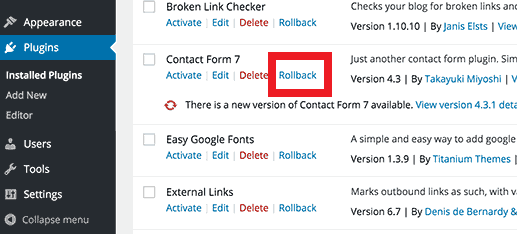 Credit: www.thehkonline.com
Credit: www.thehkonline.comDacă doriți să reveniți la o versiune anterioară a pluginului, pur și simplu accesați pagina de pluginuri și faceți clic pe linkul „Retroducere”. Instalând pluginul WP Rollback, veți putea accesa o pagină în care puteți verifica versiunile software-ului dvs. instalat, precum și versiunile pe care le puteți anula.
Este riscant să actualizați un plugin WordPress și poate provoca daune suplimentare site-ului dvs. dacă faceți acest lucru incorect. Pentru a anula o actualizare a pluginului, trebuie mai întâi să creați un site de pregătire și să testați funcționalitatea acestuia. După finalizarea procesului de downgrade pe site-ul de pregătire, puteți replica sau îmbina modificările pe site-ul dvs. live. Cea mai simplă modalitate de a anula o actualizare a pluginului este să utilizați un plugin de rollback. În acest fel, procesul este automatizat și durează doar câteva clicuri de mouse. Dacă trebuie să derulați manual înapoi un plugin WordPress, puteți face acest lucru în acest mod. Este o procedură riscantă să efectuați acest lucru, deoarece trebuie să vă modificați fișierele WordPress.
Crearea unui site de staging vă va permite să anulați o actualizare fără a vă distruge sau bloca site-ul. Actualizarea inversă este cea mai sigură metodă de a face acest lucru. Un site de organizare este o replică a site-ului live pe care îl aveți. Folosiți-l ca site de testare pentru a rula teste și a experimenta funcții noi, cum ar fi pluginuri, teme și așa mai departe. Va trebui să descărcați și să instalați pluginul WP rollback pe site-ul dvs. de pregătire. Făcând clic pe Rollback sub temă sau plugin, puteți reveni la o versiune anterioară a temei. După ce ați activat fiecare plugin, veți vedea opțiunea „rollback”.
La pasul 6, trebuie mai întâi să activați pluginul. Iată textul integral al articolului. Se pare că actualizarea pluginului a fost inversată. Pasul 3 este următorul pas în procesul de testare a site-ului web. Probabilitatea este ca anularea unei actualizări a pluginului să nu rezolve întotdeauna o problemă cu site-ul dvs. web. Vă recomandăm să vizitați site-ul de organizare pentru a vă asigura că este operațional. Dacă sunteți convins că pluginul WordPress rollback funcționează, puteți recrea pașii din site-ul dvs. live cât mai curând posibil.
Primul pas este să introduceți acreditările dvs. FTP sau SFTP. Pasul 2 este să selectați folderul în care veți instala instalarea WordPress. După aceea, puteți decide dacă doriți să îmbinați toate modificările sau să le selectați pe cele mai importante. BlogVault va încărca automat modificările site-ului dvs. de pregătire pe site-ul dvs. live.
Cum să găsiți o copie a unui plugin
Dacă nu știi unde să cauți, o copie a pluginului poate fi găsită pe Internet. Dacă sunteți în căutarea unui nume de plugin, încercați să îl căutați folosind cuvântul „descărcare”, de exemplu „descărcare plugin wordpress”. Dacă o copie nu poate fi găsită pe web, puteți accesa și site-ul web al autorului și căutați unul.
Cum instalez o versiune mai veche a unui plugin WordPress?
 Credit: wpquads.com
Credit: wpquads.comDupă ce ați găsit pagina pluginului, faceți clic pe linkul Vizualizare avansată din bara laterală din dreapta: derulați în jos până când vedeți meniul drop-down sub Versiuni anterioare. Selectați versiunea de software pe care doriți să o faceți downgrade, apoi faceți clic pe Descărcare pentru a începe procesul de descărcare.
Dacă doriți să vă mențineți site-ul să funcționeze fără probleme și în siguranță, este esențial să vă actualizați pluginurile și temele WordPress . Este posibil ca cea mai recentă versiune a unui plugin să nu fie compatibilă cu un alt plugin sau temă. Este necesară o versiune mai veche a pluginului pentru a se asigura că site-ul este compatibil și accesibil. Aveți șansa să solicitați un patch sau o remediere de la dezvoltator și să le acordați timpul de care au nevoie. Degradarea unui plugin WordPress se poate face într-o varietate de moduri. Scanând mai întâi directorul de pluginuri și apoi navigând la pagina pe care doriți să o faceți downgrade, puteți face downgrade. Dacă nu doriți să faceți acest lucru pe cont propriu, puteți achiziționa și un instrument dedicat pentru a o simplifica.

De îndată ce instalați pluginul, acesta va genera automat un link Rollback lângă fiecare. Dacă faceți clic pe link, veți fi direcționat către un ecran unde puteți selecta o versiune a pluginului. Ca urmare, nu este compatibil cu pluginuri sau teme care vin cu o licență premium. Funcționalitatea Actualizări sigure de la ManageWP vă permite să actualizați cu ușurință și în siguranță pluginurile în bloc, fără a pierde accesul la versiunile anterioare ale pluginurilor dvs. În calitate de utilizator ManageWP, puteți accesa această funcție cumpărând suplimentul Backup pentru doar 2 USD pe lună. După aceea, veți putea actualiza pluginurile cu doar câteva clicuri de mouse.
Când reveniți la o versiune anterioară de WordPress, puteți face acest lucru vizitând istoricul versiunilor aplicației Uptodown și descărcând fișierul corespunzător. Nu există niciun motiv să vă îngrijorați descărcarea acelui fișier, deoarece este complet lipsit de viruși.
Cum refac un plugin?
Pentru a anula un plugin, mai întâi trebuie să dezinstalați versiunea curentă a pluginului. Odată ce pluginul actual este dezinstalat, puteți instala versiunea mai veche a pluginului.
Când tema sau pluginul dvs. este actualizat, este posibil să distrugă anumite caracteristici ale site-ului dvs. web. Funcțiile pe care le utilizați pot fi păstrate dacă actualizați aceste upgrade-uri înapoi la versiuni anterioare. Nu există niciun dezavantaj în a anula modificările în WordPress, dar există riscul de a fi atacat. Este întotdeauna o idee bună să vă mențineți site-ul web actualizat cât mai des posibil și, de asemenea, este o idee bună să faceți backup site-ului dvs. în mod regulat. În cazul unei teme, este același proces ca și în cazul pluginurilor. Făcând clic pe butonul rollback, puteți selecta versiunea care va fi utilizată. Când faceți clic pe fereastra de confirmare, veți vedea versiunea dvs. actuală, precum și cea pe care o veți utiliza în viitor.
Dacă pluginul nu este rescris într-un mod compatibil cu noile versiuni de WordPress, este posibil să nu fie compatibil. Dacă utilizați WordPress, nu este recomandat să reveniți. Acest lucru este valabil mai ales când vine vorba de pluginuri și teme care sunt populare. Un hacker va viza site-uri web mai mari în căutarea unor defecte de securitate simple care pot fi exploatate pentru un profit mare. O problemă de compatibilitate cu versiunea anterioară este de obicei suficientă pentru a vă aduce înapoi la ea. Singura dată când va trebui să anulați o actualizare este dacă utilizați un mediu de testare. Dacă utilizați backup-ul, va trebui doar să derulați înapoi site-ul dvs. pentru a utiliza funcționalitatea de rollback . Dacă treceți la o versiune superioară a pluginurilor sau temelor WordPress din cauza unei noi versiuni proaste, ar trebui să verificați din nou dacă actualizările pentru dezvoltatori sunt încă disponibile.
Cum obțin o versiune mai veche a unui plugin?
Primul pas este să căutați prin depozitul WordPress pluginul pe care doriți să îl utilizați. Pentru a vedea „Vizualizarea avansată”, accesați pagina pluginului și derulați în jos. Versiunile anterioare ale pluginului sunt disponibile pentru descărcare făcând clic în partea de jos a paginii. Puteți reveni în timp, așa cum se arată în imaginea de mai jos, dacă este necesar.
Cum să downgrade versiunea WordPress în Cpanel
FTP sau cPanel File Manager este cea mai bună modalitate de a vă accesa structura fișierelor; navigați la instanța WordPress pe care doriți să o modificați; alegeți fie folderul de pluginuri, fie de teme, în funcție de starea derulării dvs.; schimbați numele folderului la pluginul sau tema pe care doriți să o derulați înapoi
Puteți schimba oricând versiunile WordPress . Această funcționalitate nu este încorporată în WordPress. Va trebui să utilizați un plugin pentru a downgrade versiunea curentă. Dacă treceți la o versiune superioară a WordPress, este posibil să puneți în pericol securitatea site-ului dvs. De asemenea, poate duce la utilizarea incompatibilă a temelor și pluginurilor WordPress, făcând site-ul dvs. mai puțin sigur. Folosind pluginul WP Downgrade, vă puteți migra site-ul la o versiune mai recentă de WordPress. Vă recomandăm acest lucru ca alternativă la revenirea la o versiune învechită a software-ului site-ului atunci când ceva nu merge bine.
Dacă decideți să ștergeți pluginul după ce acesta și-a îndeplinit scopul, vi se va cere să reinstalați cea mai recentă versiune. Folosind un alt plugin, puteți derula înapoi pluginurile și temele la o anumită versiune. În loc să parcurgeți întregul proces de downgrade , puteți economisi bani și timp urmând acești pași. Dacă utilizați o versiune mai veche de WordPress, poate fi necesar să faceți acest lucru pentru a permite plugin-ul dvs. specific să funcționeze. Acest lucru va duce, de asemenea, la o reducere semnificativă a securității site-ului dvs.
Treceți la versiunea WordPress Godaddy
Există câteva motive pentru care s-ar putea să doriți să downgradeți versiunea WordPress pe GoDaddy. Poate că aveți probleme cu o nouă actualizare sau poate preferați doar o versiune mai veche a software-ului. Oricare ar fi motivul, este de fapt destul de ușor de făcut. Mai întâi, conectați-vă la contul dvs. GoDaddy și accesați lista de produse de găzduire. Găsiți site-ul WordPress pe care doriți să îl downgrade și faceți clic pe butonul de gestionare. În secțiunea WordPress, faceți clic pe fila Setări și apoi derulați în jos la secțiunea Versiune. Selectați versiunea mai veche pe care doriți să o utilizați din meniul derulant și apoi faceți clic pe butonul de salvare a modificărilor. Asta e! Site-ul dvs. WordPress va fi acum retrogradat la versiunea mai veche. Rețineți că poate fi necesar să reinstalați orice plugin sau teme care sunt incompatibile cu noua versiune.
Wp Downgrade inactiv
Nu există așa ceva de genul „wp downgrade inactiv”.
Rutina de actualizare WordPress este necesară pentru a efectua instalarea versiunii specifice WordPress specificată de WP Downgrade. Ca și în cazul oricărei actualizări regulate, versiunea de bază este descărcată de pe wordpress.org și instalată. Preferința dvs. poate fi modificată pentru a vă menține pe o versiune anterioară sau pentru a vă permite să faceți upgrade la o versiune mai nouă. Acum aveți opțiunea de a edita manual linkul de descărcare în noua opțiune avansată. WP-Downgrade este un sistem care folosește WP-ul inferior. Trotzdem, in der Versionswechsel, immer geplaatsige Eingriff! Când faci o copie de rezervă, primești o dată în contul tău bancar. Este foarte eficient și chiar pot face backup în Updraft automat.
